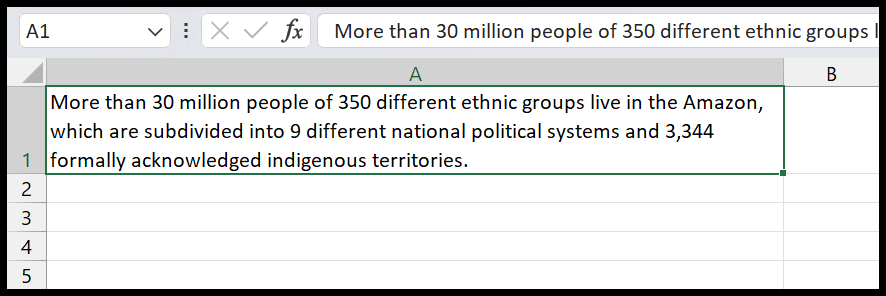Hoe maak je een alinea in een cel in excel?
In Excel hebben we cellen voor het invoeren en opslaan van gegevens, en een cel is 96 pixels breed en 24 pixels hoog, en je kunt er maar één of twee woorden aan toevoegen.
Maar soms moet u een hele alinea aan het werkblad in Excel toevoegen. Hiervoor zijn er een paar opties die u kunt gebruiken.
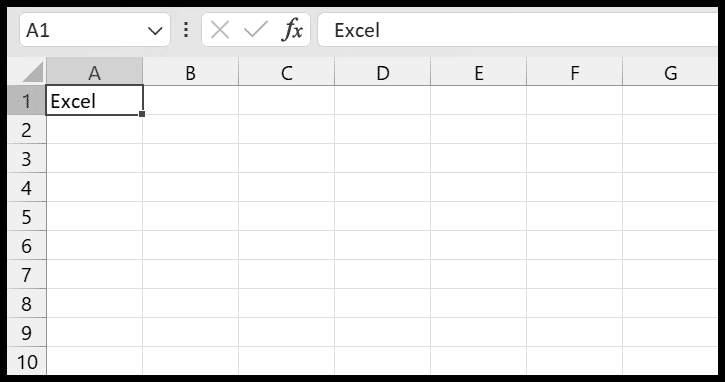
In deze tutorial leren we al deze opties.
Stappen om tekst te verdraaien om een alinea in een enkele cel in Excel toe te voegen
- Selecteer eerst de cel waarin u de alinea wilt invoeren en bewerk deze.
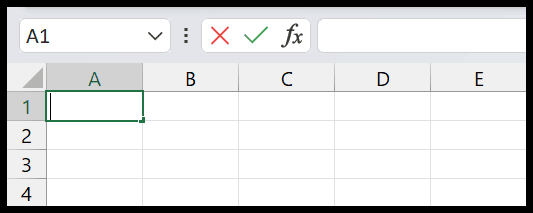
- Plak of typ nu de alineatekst die u wilt toevoegen, en het ziet er als volgt uit waar uw tekst de cel overloopt.
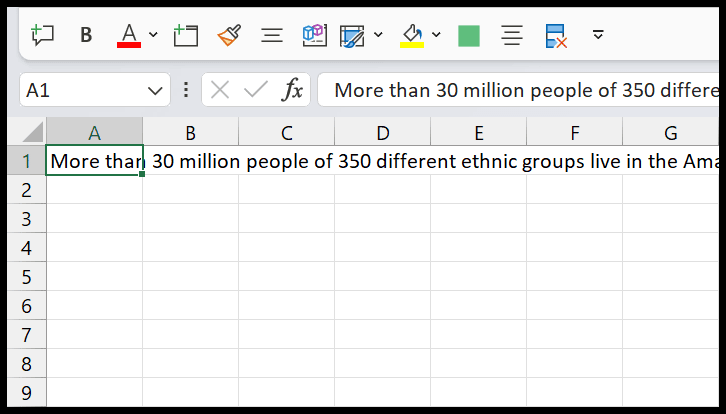
- Vervolgens moet u de celbreedte en -hoogte wijzigen, zodat alle tekst in één cel past.
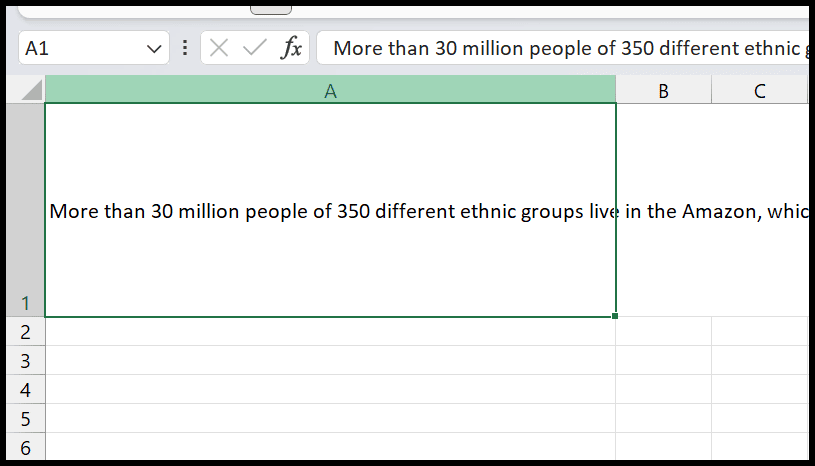
- Ga vervolgens naar het tabblad Start, de uitlijningsgroep, en klik op de knop Tekstomloop om alle tekst in de cel terug te laten lopen.
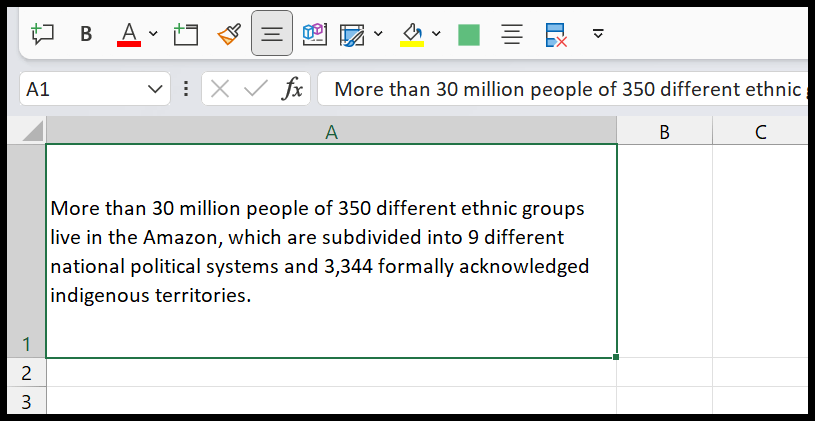
Op deze manier kun je een lange zin tekst als alinea in de cel maken. En als je de breedte en hoogte van de cel verandert, verandert daarmee ook de alinea in de cel.
Typ een alinea met een regeleinde
Als u een volledige alinea in een cel wilt typen, kunt u een regeleinde gebruiken om naar de nieuwe regel in de cel te gaan. Als u klaar bent met een rij, gebruikt u de sneltoets Alt + Enter om een nieuwe rij in de cel in te voegen.
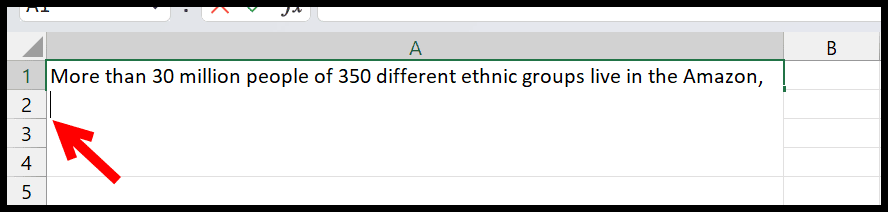
Met deze sneltoets kunt u zoveel regeleinden in de cel maken. En als u meerdere alinea’s wilt toevoegen, werkt deze methode het beste.
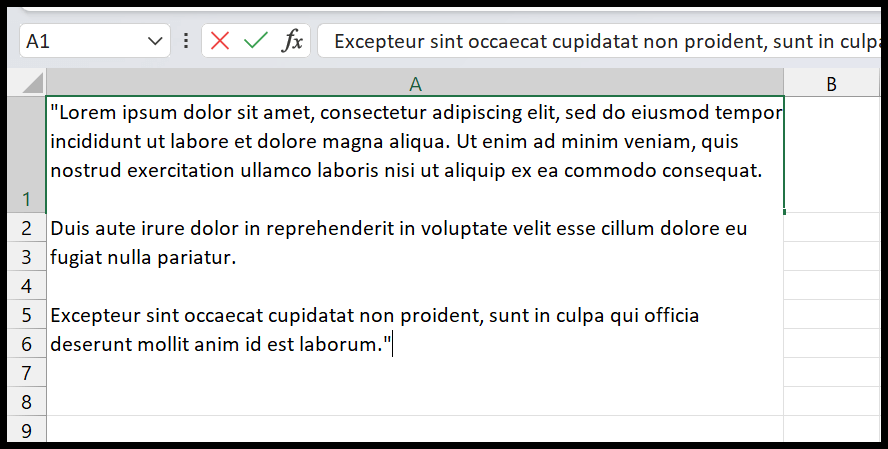
Na elke alinea moet u twee keer op de sneltoets drukken: één keer voor de regelafstand en één keer om naar de nieuwe regel te gaan.
Gebruik een tekstvak om een alinea toe te voegen in Excel
In Excel kunt u een tekstvak invoegen en vervolgens de alineatekst eraan toevoegen.
- Ga eerst naar het tabblad Invoegen, klik vervolgens op Tekst, trek het naar beneden en klik op Tekstvak.
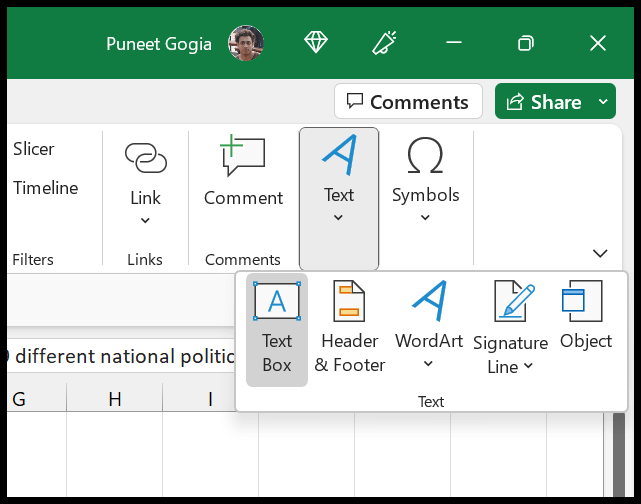
- Vervolgens moet u het tekstvak in het spreadsheet invoegen.
- Bewerk nu het tekstvak en plak of typ de tekst erin.
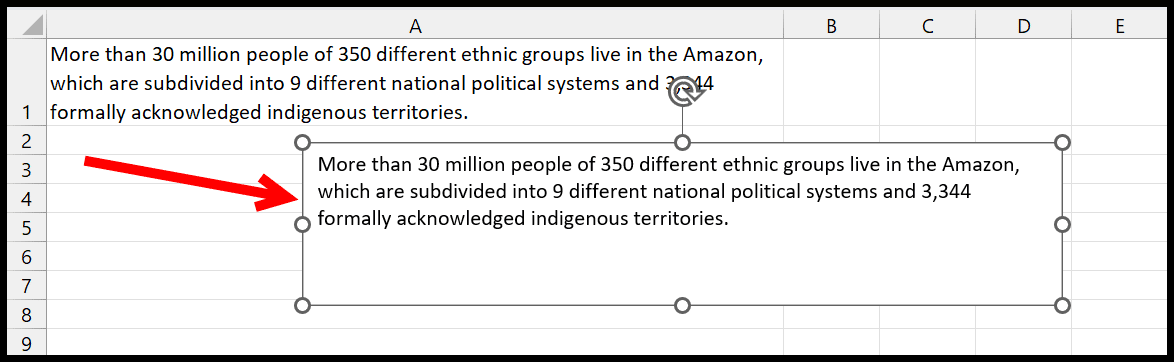
- Pas aan het einde de breedte van het tekstvak aan.
Maak een alinea met Fill Justify
Stel dat u een waarde in meerdere cellen heeft en u wilt één alinea maken, dan kunt u daarvoor opvulmotivatie gebruiken. Vul Uitvullen en combineer waarden uit meerdere cellen . In het volgende voorbeeld hebben we een waarde in drie cellen A1, A2 en A3.
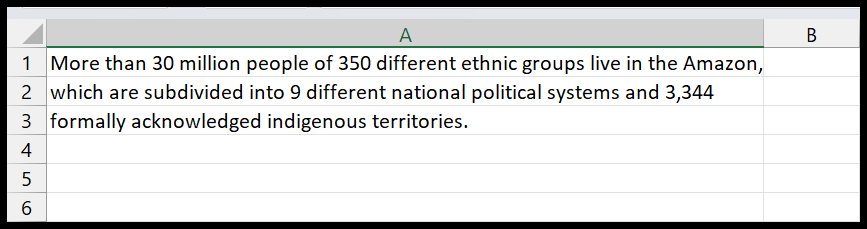
Om nu een alinea van deze waarden in cel A1 te maken, moet u eerst de kolombreedte voldoende maken, zodat alle drie de waarden in één cel worden gecombineerd. Ik heb de breedte gewijzigd naar 2125 pixels.
- Selecteer alle drie de cellen.
- Ga naar het tabblad Start.
- Klik op het vervolgkeuzemenu Vulling.
- Selecteer de optie Uitvullen.
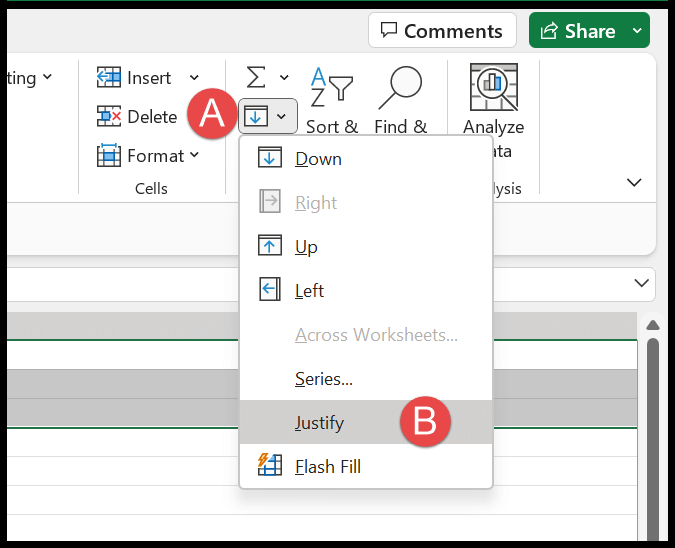
Nu heb je alle waarden in de enkele cel en klik nu op de optie Tekstomloop en verander de hoogte en breedte van de cel om er een alinea van te maken.